Kuinka poistaa sivun taukoja Wordista
Microsoft Office Microsoftin Sana Toimisto Sana / / June 30, 2020
Viimeksi päivitetty
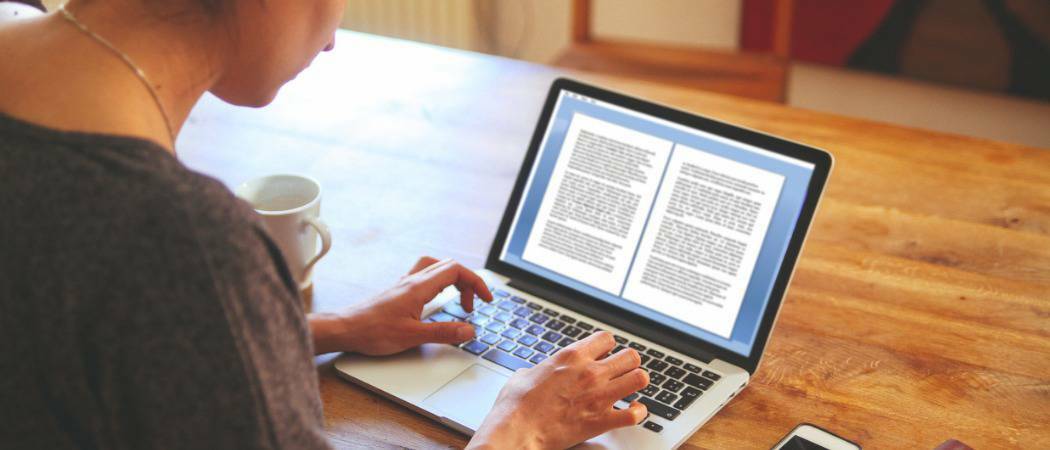
Sivunvaihdot ovat hyödyllinen ominaisuus Word-asiakirjojen jakamiseen, mutta jos ne näkyvät väärin, ne on poistettava. Tässä on miten.
Jos työskentelet Word-asiakirjan parissa, et todennäköisesti halua, että tärkein kappalesi katkaistaan ja siirretään seuraavalle sivulle. Kirjoituksen virtaus on tärkeä, samoin kuin asiakirjan suunnittelun pitäminen paikoillaan.
Word lisää automaattisesti sivunvaihdot sivun koon ja fontin perusteella. Nämä eivät kuitenkaan aina näy parhaimmissa paikoissa.
Voit lisätä omia manuaalisia sivuaukoja asiakirjaasi, mutta jos laitat väärään paikkaan, saatat joutua poistamaan ne. Jos haluat poistaa sivuaukoja Wordissa, sinun on suoritettava nämä vaiheet.
Manuaalisten sivuhaarojen poistaminen Wordista
Manuaalisten sivuaukkojen poistaminen Wordistä on oikeastaan aika helppoa.
Jos käytät Wordin työpöytäversiota, valitse Koti välilehti nauhapalkissa.
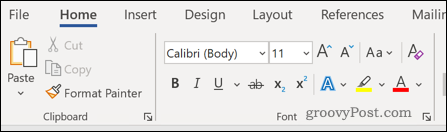
Klikkaa ¶ -kuvake (kappalekuvake) että Kohta osiossa.
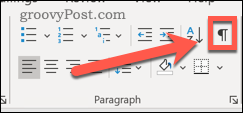
Sinun pitäisi nyt pystyä näkemään sivusiirrot asiakirjassa.
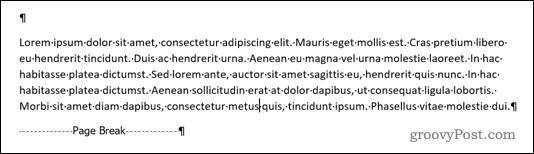
Jos käytät Wordin web-versiota, nämä sivunvaihdot saattavat olla jo näkyvissä muokkaustilassa. Jos he eivät ole, paina -näppäintä Näytä piilota ¶ -painiketta Kohta osiossa.
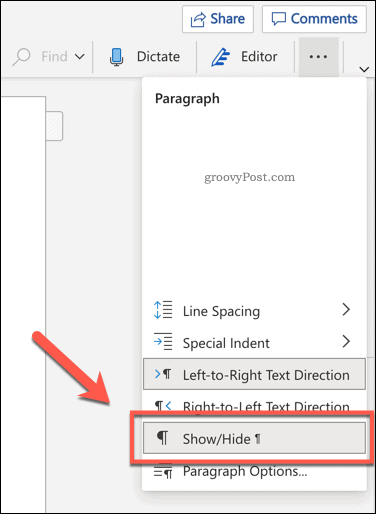
Poista sivunvaihdot valitsemalla sivunvaihto kaksoisnapsauttamalla ja napsauttamalla sitten Poistaa avain sen poistamiseksi.
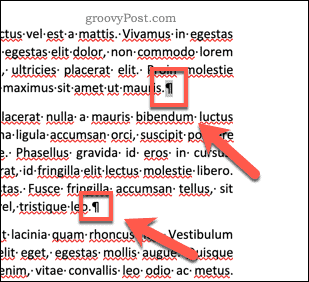
Automaattisten sivunmuutosten poistaminen Wordista
Automaattisia sivuaukoja ei ole mahdollista poistaa Wordista, mutta voit säätää asetuksia saadaksesi ne toimimaan hiukan paremmin.
Korosta tämä kappale korostamalla kappaleet, jotka sisältävät muokattavat sivunvaihdot, ja napsauta sitten Layout välilehti nauhapalkissa.
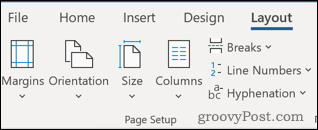
Napsauta alaspäin osoittavaa nuolikuvaketta Kohta osiossa.
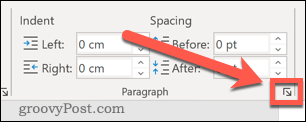
Napsauta asetusikkunassa Rivi- ja sivukatkaisut välilehti.
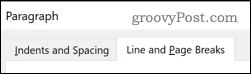
Sivunumerointi -osiossa on neljä vaihtoehtoa, jotka voivat vaikuttaa sivusi asetteluun.
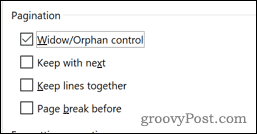
Lesken / orvojen hallinta varmistaa, että jokaisella sivulla on aina vähintään kaksi riviä.
Pidä seuraavana antaa sinun linkittää kaksi kappaletta toisiinsa, jotta niiden välillä ei olisi sivunvaihtoja.
Pidä linjat yhdessä pitää koko kappaleesi ehjänä, mikä tarkoittaa, että sivunmuutos tapahtuu ennen tai jälkeen valitun kappaleen.
Sivunvaihto ennen pakottaa automaattisen sivunvaihdon tulemaan valitun kappaleen eteen, siirtämällä se seuraavalle sivulle.
Jos mikään näistä vaihtoehdoista ei vastaa tarpeitasi, voit myös valita, ettei mitään näistä vaihtoehdoista ole valittu. Tässä tapauksessa automaattiset sivunvaihdot näkyvät normaalisti.
Kun olet valinnut valintasi täältä, napsauta kunnossa vahvistaa. Asetukset otetaan käyttöön koko asiakirjassa.
Ohjaa Microsoft Word
Päättäminen siitä, missä haluat taukoja tapahtua, voi auttaa sinua luomaan asiakirjoja, jotka on suunniteltu haluamallasi tavalla.
Jos haluat tehdä lisämuutoksia Microsoft Word -asiakirjoihisi, voit tehdä sen. Voit esimerkiksi oppia kuinka sisennä teksti tiettyjen kappaleiden tai viivojen erottamiseksi toisistaan. Voisit jopa järjestää sivut uudelleen Wordissa jonka avulla voit muokata, siirtää ja järjestää asiakirjaasi. Jos olet luomassa erilaisia tyylityyppejä, kannattaa ehkä käyttää sitä tee yhden sivun maisema sekoittaa ja sovittaa yhteen.
Mitä enemmän opit Wordista, sitä helpompaa on luoda haluamasi tarkat asiakirjat.
Mikä on henkilökohtainen pääoma? 2019 -katsaus mukaan lukien miten käytämme sitä rahan hallintaan
Aloitatko ensin sijoittamisesta tai oletko kokenut elinkeinonharjoittaja, Personal Capital tarjoaa jokaiselle jotakin. Tässä on katsaus ...



